どうも、こうすけ(@kosuke_upd)です。
今回は、au から UQ モバイルに MNP 乗り換えする手順を解説します。
この度、長年使用してきた au から UQ モバイルへの移行が完了しました。機能面では以前よりアップグレードしているのにも関わらず、月額料金は以前の半額以下にまで抑えられました。
というわけで、早速 au から UQ モバイルへの乗換方法を見ていきましょう。画像つきで手順を一つひとつ解説していくので、乗換方法がわからないという場合はぜひ参考にしてみてください。
乗り換えの前に知っておきたい2つのこと
知っておきたいこと1. 乗り換えにかかる日数(時間)
au から UQ モバイルに乗り換えるのにかかる日数(時間)は、合計で2〜3日ほどです。実際に作業する時間としては30分ほどです。
乗り換えに2〜3日ほどかかるといっても、UQ モバイルの回線に切り替えた瞬間に au の解約になるので、電話などが通じなくなる時間としては5分ほど見積もっておけば良いかなと思います。
そのため、乗り換え中の2〜3日の間に何か不便になるということは普通はありません。
知っておきたいこと2. 乗り換えにかかる費用
au から UQ モバイルに乗り換える際にかかる費用としては、MNP 予約番号を取得する際の手数料3,240円がかかります。
その他には、契約更新月以外に乗り換える場合には解約金がかかったり、スマホを分割払いしているときに未払い分が残っているときはその料金がかかったりします。
基本的に、MNP 手数料以外は状況に応じて必要となる費用です。
乗り換え前に準備することリスト
乗り換えをスムーズに行うために、先に下記の準備をしておきましょう。
- au のメールアドレスを使用しているサービスの登録情報を変更
- SIM ロックを解除(任意)
準備1. au のメールアドレスを使用しているサービスの登録情報を変更
au から UQ モバイルに移行すると、au のメールアドレス(「@ezweb.ne.jp」で終わるメールアドレス)が使用できなくなります。
そのため、もし普段使用しているサービスで au のメールアドレスを使用している場合は、他のメールアドレスに変更しておきましょう。
準備2. SIM ロックを解除(任意)
au から UQ モバイルに乗り換える場合は任意ですが、もし SIM ロックを解除していない場合は、これを期に端末の SIM ロックを解除しておくと良いでしょう。
SIM ロックを解除すると下記のようなメリットがあります。
- 携帯会社の選択肢が自由になる
- 海外で便利にスマホを使える
- 不要になったスマホを高く売れる
携帯会社の選択肢が自由になる
大手キャリアでスマホを購入すると、その携帯会社の SIM カードしか使えないように SIM にロックがかかっていますが、SIM ロックを解除することで他の携帯会社の SIM カードも自由に使えるようになります。
海外で便利にスマホを使える
また、他の携帯会社の SIM カードを使えるようになることで、海外旅行に行ったときなどに現地の SIM カードを使うといったこともできるようになります。海外で使える Wi-Fi をレンタルするという手段もありますが、それに比べてかなり安く済みます。つまり、海外旅行中も格安で常にネットにつながった状態を保つことができるのです。
不要になったスマホを高く売れる
また、その利便性の高さから、スマホを買い替えたときに不要になった端末を売ろうとした際に、SIM ロックがかかっている端末よりも SIM ロックが解除されている端末のほうが高く売れます。
SIM ロックを解除するデメリットはないの
逆に、SIM ロックを解除するデメリットは何もありません。サポート対象外になることもあるらしいですが、サポートなんて使うんですかね?
というわけで、もし SIM ロックの解除をしていない場合はこれを期に SIM ロック解除をしておきましょう。au での SIM ロック解除の方法はこちらを参考にしてみてください。所要時間は5分ほどしかかかりません。
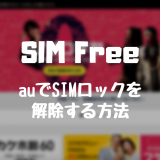
au の SIM ロック解除方法をていねいに解説
au から UQ モバイルへの MNP 乗り換え手順
上記の準備が完了したら、au から UQ モバイルに乗り換えていきましょう。
手順1. au で MNP 予約番号を取得する(約10分)
まずは au に連絡して MNP 予約番号というものを取得しましょう。
MNP 予約番号を取得することで、au 時代に使用していた電話番号を UQ モバイルに乗り換えたときにもそのまま使うことができます。
MNP 予約番号を取得するには、いちいち電話しないといけないというクソ仕様です。下記のページに記載されている電話番号に電話して MNP 予約番号を取得しましょう。
参考 携帯電話番号ポータビリティー(MNP)の手続き方法auちなみに、MNP 予約番号を取得する際に、いろんな手段を使って引き止めてきます。「月額料金が安くなる」「いくらのポイントが使える」などです。正直「そんなことができるならなんでこれまで言わなかったのか」と言いたくなります。
また、まともに相手の話を聞いていたら20分以上時間を要してしまいそうな気がします。やたらと訓練された残念がる演技もしてきます。そんなバカバカしいことにあなたの時間を費やす必要はありません。
相手が引き止めてくるターンに入ったら、ひたすら「結構です」を連発しましょう。こうすることで MNP 予約番号の取得を10分以内に終わらせることができるのではないかと思います。
MNP 予約番号を取得できたら、au 側でやることは終わりです。
手順2. UQ モバイルに契約を申し込む(約10分)
次は UQ モバイルに契約を申し込みましょう。こちらから UQ モバイル公式サイトを開きます。
UQ モバイル公式サイトを開いたら、下にスクロールします。

このような箇所があるので、ご自身に合ったものを選択しましょう。今回僕は SIM のみで良いので、「SIMのみ」を選択します。
そして「新規申し込みはこちら」を選択します。


3つのボタンが表示されているページが表示されます。おそらく先程 SIM ロックの解除をしていると思うので、「SIMフリー版」を選択します。
SIM ロックの解除をしておらず、au から UQ モバイルに乗り換える場合は「au版」を選択しましょう。
そして該当する SIM を選択しましょう。僕は iPhone 7 を使っているので「マルチSIM(nano)」を選択します。


商品・料金プランの選択画面が開くので、各項目を選択していきましょう。ちなみに、今回は au から UQ モバイルへの乗り換えなので、「契約方法」項目では「のりかえ(MNP)」を選択しましょう。


選択していくと、途中で「明細」という項目があるので、そこで料金も確認しておきましょう。
一番下まで行ったら「ご購入手続きへ」を選択します。


次は契約情報を入力していきましょう。
一番下まで来たら「重要事項説明確認に進む」を選択しましょう。


契約者情報を入力していきましょう。そして一番下まで来たら「ご請求先情報入力に進む」を選択しましょう。


請求先情報を入力していきましょう。一番下まで来たら「入力内容確認に進む」を選択しましょう。


これまで入力した内容を確認していきましょう。一番下まで問題なく確認できたら「登録を完了する」を選択しましょう。


申し込みの仮手続きの完了です。ただし、まだ本人確認のための書類をアップロードする必要があります。画面下の「アップロード手続きへ」を選択しましょう。


本人確認書類をアップロードし、一番下の「登録を完了する」を選択しましょう。


以上で UQ モバイルの契約の申し込みは完了です。

登録したメールアドレスの受信ボックスを確認しましょう。このようなメールが届いていると思うので、念の為各項目を確認しましょう。

契約手続き自体は完了なので、あとは SIM カードの発送を待ちましょう。SIM カードの発送自体は、契約手続き完了の翌日くらいに行われると思います。
ちなみに、僕も契約手続きをした翌日に SIM カード発送の連絡がきました。また、同時に「新規お申し込み手続き完了のご案内」というメールも届くと思います。こちらは SIM が届いてから使うので、削除せずに保管しておきましょう。


手順3. UQ モバイルにログインする(約3分)
SIM カードが自宅に届いたら、UQ モバイルにログインしましょう。
「新規お申し込み手続き完了のご案内」というメールを開き、メール内のリンクを開きましょう。

ログインページが開くので、メール内に記載されている「受付番号」を ID の欄に、申込みの際に決めた4桁のパスワードを「パスワード」欄に入力してログインしましょう。


これから UQ モバイルで使用していく ID とパスワードを決める画面が表示されるので、それぞれ入力していきましょう。

確認画面で間違いがないか確認し、登録を完了させましょう。登録完了後は「引き続きmy UQ mobileを利用する」を選択しましょう。


手順4. 回線切替を行う(約2分)
引き続き回線の切り替えを行いましょう。
回線の切り替えを完了させた時点で、正式に au の解約が完了し、UQ モバイルに回線切り替えが完了します。
「お申し込み状況一覧」を選択し、「回線切替」を選択しましょう。


確認画面が表示されるので、問題なければ「実行する」を選択しましょう。以上で回線の切り替えは完了します。


手順5. SIM カードを入れ替える(約5分)
では最後に、SIM カードを入れ替えましょう。
これまでスマホに入っていた au の SIM カードを端末から取り出し、新たに届いた UQ モバイルの SIM カードを入れます。
すると、アクティベーション画面が表示されます。指示に従って進めていきましょう。


ホーム画面が表示され、回線が UQ モバイルに切り替わっていたら無事に作業の完了です。

最後に
今回は、au から UQ モバイルへの乗り換え方法を解説しました。
au から UQ モバイルに乗り換えることで、料金は半額以下になり、その分データ容量などに費やせてかなりお得なので、もしまだ au をお使いの場合はこれを期にぜひ UQ モバイルに乗り換えてみてください。
通信状況など、実際に使ってみないとわからないことについては、また1ヶ月後くらいに追記したいと思います。
\ 記事が良かったらシェア! /

